 no.hideout-lastation.com
no.hideout-lastation.com
Herding WordPress Security: 25 Essential Plugins + Tips
Hvis du kjører et WordPress-drevet nettsted, bør sikkerheten din være din primære bekymring. I de fleste tilfeller er WordPress-blogger kompromittert fordi deres kjernefiler og / eller plugin er utdaterte; Utdaterte filer kan spores og det er en åpen invitasjon til hackere.
Hvordan holde bloggen din unna de onde gutta for godt? For det første, sørg for at du alltid er oppdatert med den nyeste versjonen av WordPress. Men det er mer. I dagens innlegg, vil jeg gjerne dele med deg noen nyttige plugins, samt noen tips for å herde din WordPress-sikkerhet.
Full liste etter hopp!
Plugins for bedre sikkerhet
WP DB Backup WP DB Backup er en enkel å bruke plugin som lar deg sikkerhetskopiere de kjerne WordPress databasetabellene bare etter noen få klikk. Dessuten er det så enkelt, det har også vært et av de mest brukte pluginene for å sikre ditt WP-drevne nettsted.
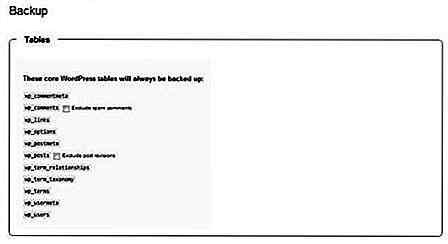
WP Security Scan Med dette pluginet vil skanning av WordPress-drevet nettstedet være en enkel oppgave. Den finner sikkerhetsproblemene på nettstedet ditt og gir nyttige tips om hvordan du fjerner dem.
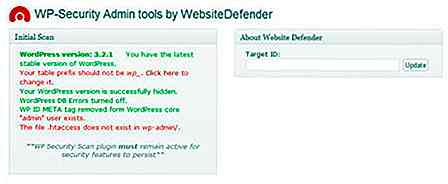
Spør Apache Password Protect Dette pluginet kontrollerer ikke WordPress eller rot med databasen, men i stedet bruker den raske, prøvde og sanne innebygde sikkerhetsfunksjoner for å legge til flere lag med sikkerhet på bloggen din.

Stealth Login Stealth Login plugin hjelper deg å lage egendefinerte URL-adresser for innlogging, registrering og logging av WordPress.
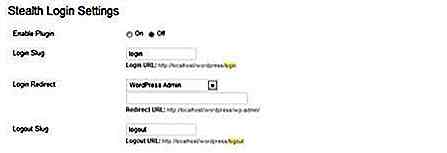
Innlogging Lockdown- innlogging Lockdown vil hjelpe deg med å låse forsøk på en tidsperiode ved å logge inn på administrasjonspanelet etter en rekke forsøk.
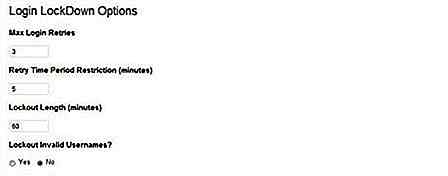
WP-DB Manager Dette er et annet flott plugin som lar deg administrere WP-databasen. Den kan brukes som et alternativ til WordPress Backup Manager.
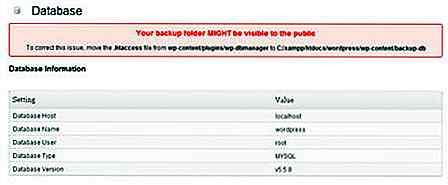
Admin SSL Secure Plugin Et annet plugin for å holde administrasjonspanelet ditt sikkert. Det virker på SSL-kryptering og er veldig nyttig mot hackere eller folk som prøver å få ubemannet tilgang til panelet ditt. Det er konkurrenten for Chap Secure Login Plugin.
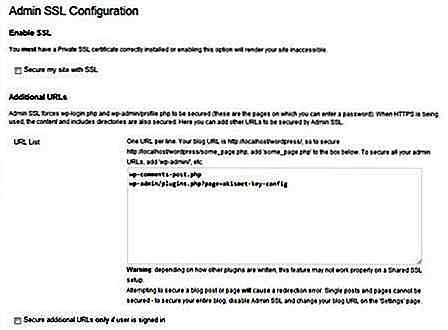
Brukerskuffer Hvis du vil unngå at du brutalstyrker hacking på nettstedet ditt, er User Locker-pluginet riktig for deg. Den fungerer på samme system som Inloggingslåsdown, men det er en 5-stjerners WP-plugin som har en stor berømmelse blant sine brukere.

Begrens innloggingsforsøk Begrens innloggingsforsøk Forsøk blokkerer internettadressen fra å gjøre ytterligere forsøk etter at en angitt grense på retries er nådd, noe som gjør et brute-force-angrep vanskelig eller umulig.
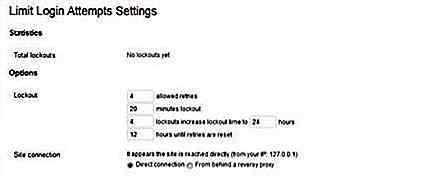
Logg inn Krypteringslogg Krypter er et sikkerhetsplugg. Den bruker en kompleks kombinasjon av DES og RSA for å kryptere og sikre påloggingsprosessen til administrasjonspanelet.
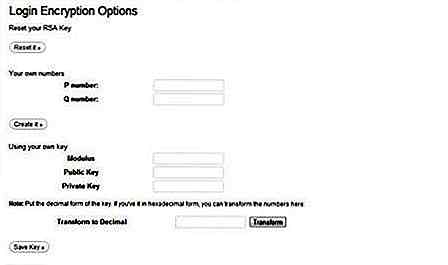
One Time Password Denne unike plugin hjelper deg med å angi et engangspassord for innlogging, for å forhindre logging av uønskede brukere fra internettkafeer eller lignende.
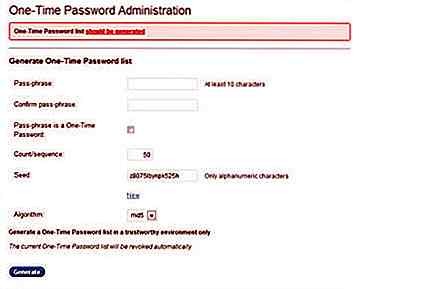
Antivirus Antivirus er et ganske populært sikkerhetsprogram som hjelper deg med å holde bloggen din sikret mot bots, virus og malwares.
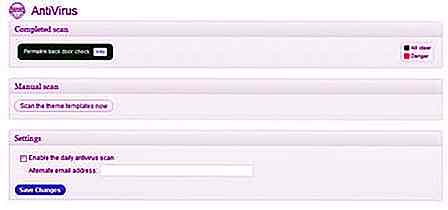
Dårlig oppførsel dårlig oppførsel er plugin som hjelper deg med å kjempe med de irriterende spammere. Pluggen kan ikke bare hjelpe deg med å forhindre spammeldinger på bloggen din, men vil også prøve å begrense tilgangen til bloggen din, slik at de ikke kan lese den.
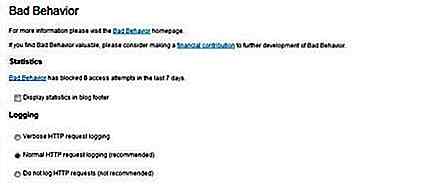
Utnytt skanner Søk i filene og databasen i WordPress-installasjonen din for tegn som kan indikere at filene eller databasen har blitt utsatt for ondsinnede hackere. Selv om det er et annet skanningsprogram, er det verdt et forsøk.

User Spam Remover Plugins navn forteller sine funksjoner, et populært plugin som vil hjelpe deg med å forhindre og fjerne uønskede spammeldinger.
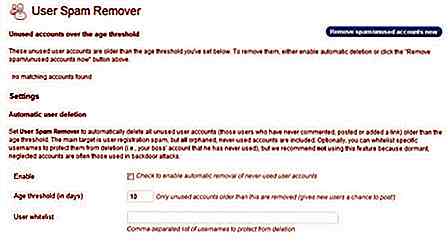
Blokker dårlige forespørsler Dette pluginet forsøker å blokkere alle skadelige spørsmål som er forsøkt på serveren din og WordPress-bloggen. Det fungerer i bakgrunnen, og sjekker etter for lange forespørselsstrenger (dvs. større enn 255 tegn), samt tilstedeværelsen av enten "eval (" eller "base64" i forespørselen URI.
8 viktige tips
Endre standard "wp_" prefikser
Nettstedet ditt kan være på spill hvis du bruker de forutsigbare wp_-prefiksene i databasen. Følgende veiledning lærer deg hvordan du får dem endret via phpMyAdmin i 5 enkle trinn.
Du kan også få dette gjort med WP Security Scan-plugin.
Skjul innloggingsfeilmeldinger
Feil påloggingsmeldinger kan avsløre og gi hackere en ide om de har fått brukernavn riktig / feil, omvendt. Det er lurt å gjemme det fra uautorisert pålogging.
For å skjule innloggingsfeilmeldinger, legg ganske enkelt inn følgende kode i functions.php
add_filter ('login_errors', create_function ('$ a', "return null;")); [Kilde]
Hold wp-admin Directory Protected
Å holde "wp-admin" -katalogbeskyttet legger til et ekstra lag av beskyttelse. Den som forsøker å få tilgang til filer eller katalog etter "wp-admin" vil være rask til å logge inn.
Beskytte din "wp-admin" -mappe med innlogging og passord kan gjøres på flere måter:
- WordPress plugin - Bruk WordPress AskApache Password Protect-plugin.
- cPanel - Hvis din hosting støtter cPanel admin-login, kan du enkelt sette beskyttelse på en hvilken som helst mappe via cPanels grafiske brukergrensesnitt for Password Protect Directories . Finn ut mer fra denne opplæringen.
- .htaccess + htpasswd - Opprette en passordbeskyttet mappe kan også gjøres enkelt ved å sette mappene du vil beskytte inne. Htaccess og brukere får tilgang til .htpasswd . Følgende opplæring viser hvordan du gjør det i 7 trinn.
Opprettholde sikkerhetskopier
Å holde sikkerhetskopier av hele WordPress-bloggen er like viktig som å holde nettstedet trygt fra hackere. Hvis sistnevnte mislykkes, har du i alle fall de rene backupfilene for å gå tilbake.
Vi har tidligere dekket en liste over løsninger for å sikkerhetskopiere WordPress-filene og databasen, inkludert både nyttige plugin og sikkerhetskopieringstjenester.
Forhindre katalogbrowsing
Et annet stort sikkerhetsbrudd er å få katalogene dine (og alle dets filer) eksponert og tilgjengelig for offentligheten. Her er en enkel test for å sjekke om WordPress-katalogene dine er godt beskyttet:
- Skriv inn følgende nettadresse i nettleseren, uten anførselstegn. "Http://www.domain.com/wp-includes/"
Hvis den viser tom eller omdirigerer deg tilbake til hjemmesiden, er du trygg. Men hvis du ser skjerm som ligner på bildet nedenfor, er du ikke.

For å hindre tilgang til alle kataloger, plasser denne koden i .htaccess- filen din.
# Forhindre mappeoppslag Alternativer All -Indexes
Hold WordPress kjernefiler og plugger oppdatert
En av de sikreste måtene å holde WordPress-nettstedet ditt trygt, er å sørge for at filene dine alltid oppdateres til den nyeste utgivelsen. Her er noen måter (praksis) du kan gjøre:
- Logg inn på Dashboard ofte - En gul melding vil vises øverst på Dashboard hvis oppdateringen er tilgjengelig. Logg inn ofte og hold deg oppdatert til den nyeste kopien av WordPress-kjernefiler.
- Deaktiver og fjern ubrukte plugins - Ubrukt plugin vil etter hvert bli utdatert og kan utgjøre en sikkerhetsrisiko. Hvis du ikke bruker den, slett den.
- Abonner på WordPress Utgivelser RSS .
Velg et sterkt passord
Er passordet ditt trygt? Et sterkt og trygt passord er mer enn bare noe minneverdig med tall (f.eks. John123). For det første bør det bestå av mer enn 12 tegn med kombinasjonen av tall og alfabeter i lavere og store bokstaver.
Her er noen programmer som lar deg generere sterkt passord:
- GoodPassword
- Multicians
- KeePass
- Lastpass
- PCTools
- 1Password
Alternativt kan du også sjekke hvor sterk (og trygt) ditt nåværende passord er med howsecureismypassword.net.
Fjern admin bruker
En typisk installasjon av WordPress kommer med en standard bruker som heter "admin". Hvis det er brukernavnet til ditt WordPress-nettsted, gjør du allerede hackers liv 50% enklere. Bruke brukeren "admin" bør unngås til enhver tid.
En sikrere tilnærming til å logge inn på adminen din på en sikker måte, er å opprette en ny administrator og ha "admin" fjernet. Og slik gjør du det:
- Logg inn på WordPress admin panel
- Gå til Brukere -> Legg til nytt
- Legg til en ny bruker med administratorroll, pass på at du bruker et sterkt passord.
- Logg ut av WordPress, logg på med din nye admin bruker.
- Gå til Brukere
- Fjern "admin" bruker
- Hvis "admin" har innlegg, husk å attributtere alle innlegg og koblinger tilbake til den nye brukeren.
Mer nyttige ressurser:
- Herding WordPress (WordPress)
- Vanlige spørsmål om WordPress-sikkerhet (WordPress)
- Hva å gjøre hvis nettstedet ditt er hacket (WordPress)
- Forstå .htaccess og .htpasswd (Apache)
- Forstå .htaccess og .htpasswd (Javascriptkit.com)
- Beskytte wp-admin-katalogen (nicolaskuttler.com)
- Rengjøring hacket WordPress installasjon (Blogsblogsblogs.com)
![4 Kreative Photoshop-artister som håndterer Landskapet [FOTO]](http://hideout-lastation.com/img/tech-design-tips/873/4-creative-photoshop-artists-who-cleverly-manipulate-landscapes.jpg)
4 Kreative Photoshop-artister som håndterer Landskapet [FOTO]
Mange kunstnere har forskjellige verktøy som de bruker til å skape en bestemt form for arbeid . Noen bruker papir som medium, mens andre foretrekker en mer digital kunstform. Deretter er det de som bruker Photoshop som et verktøy for å gjøre noe unikt som representerer dem.Photoshop-manipulering er overalt, ofte brukt i reklame for å levere en slående melding. Eller
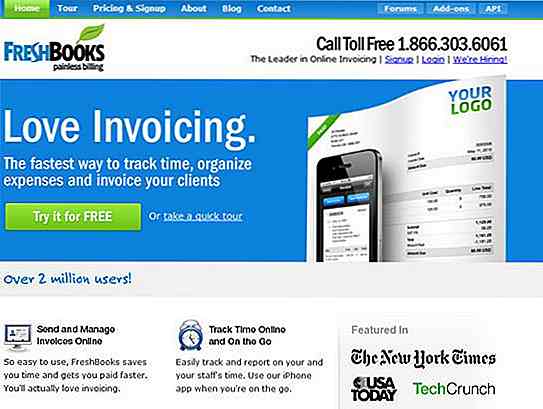
Toppfaktura- og regnskapstjenester for freelance-designere
Frilansere håndterer vanligvis få jobber på samme tid, og klienten er ikke den eneste grunnen til at frilansernøtter kjøres. Å være din egen sjef, du klarer arbeidet ditt og dessverre, er du din egen regnskapsfører også . Hvert prosjekt vil belaste forskjellige gebyrer som vil føre til at forskjellige fakturaer eller fakturaer flyr til din vei, og det kan være smertelig rotete hvis du ikke gjorde det riktig.For å unng
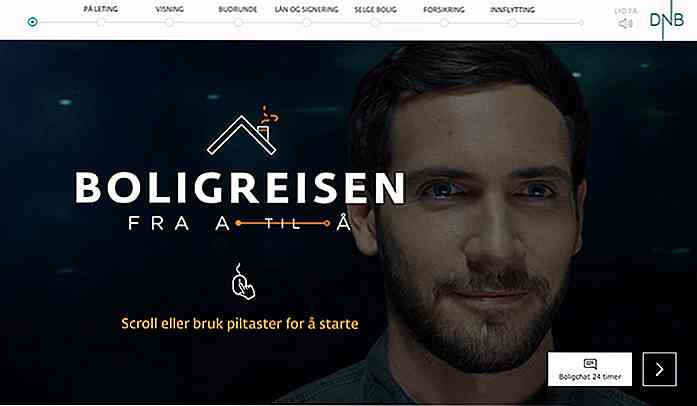

![Slik bruker du en Gmail Power User [Infographic]](http://hideout-lastation.com/img/tech-design-tips/714/how-be-gmail-power-user.jpg)
![Dekryptere det nysgjerrige tilfellet av hvordan japansk webdesign fungerer [Op-Ed]](http://hideout-lastation.com/img/tech-design-tips/192/deciphering-curious-case-how-japanese-web-design-works.jpg)